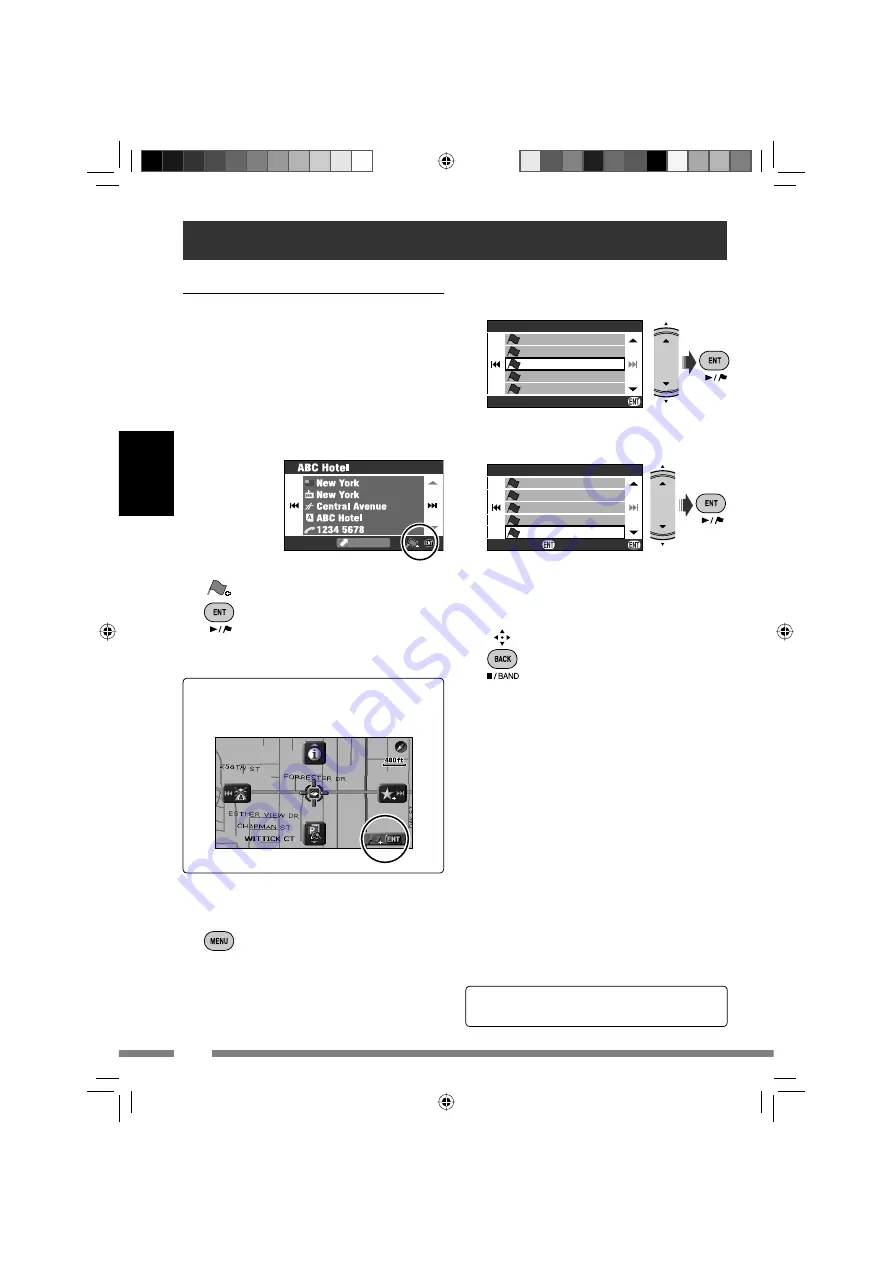
36
FRANÇAIS
Vous pouvez aussi régler les étapes sur
la carte à partir du menu Raccourci
]
[Ajouter une étape]
.
3
Choisissez l’étape que vous
souhaitez déplacer.
4
Déplacez l’étape choisi dans la
liste.
5
Répétez les étapes
3
et
4
pour
changer d’autres étapes.
6
Terminez le réarrangement.
• Vous pouvez aussi utiliser MENU,
DISP, MAP ou
4
.
Un message de confirmation apparaît.
Appuyez sur ENT pour confirmer l’opération.
Appuyez sur BACK pour annuler.
Le système commence à calculer la nouvelle
route et le guidage démarre.
• Aucun message de confirmation n’apparaît
si les étapes ne sont pas changées.
Pour supprimer une étape
Appuyez et maintenez pressée ENT à l’étape
4
.
Un message de confirmation apparaît.
Appuyez sur ENT pour confirmer l’opération.
Appuyez sur BACK pour annuler.
Préparation de votre route
Réglage des étapes
Après avoir choisi votre destination, vous
pouvez choisir un maximum de neuf lieux
(“étapes”) où vous arrêter.
Pour ajouter des étapes
Une fois que le guidage a commencé...
1
Choisissez un endroit où vous
souhaitez vous arrêter.
• Recherche d’un lieu
☞
[27]
2
Choisissez [Ajouter une étape]
.
Le système commence à calculer la nouvelle
route et le guidage démarre.
Pour les autres options de route
☞
[44]
Options de route
Sélect. point
1/2
Station
Forest Inn
Aéroport international
Revendeur de voiture
Michael
Sélection.
1
2
3
4
5
Déplacer point
1/2
Station
Forest Inn
Revendeur de voiture
Michael
Aéroport international
Config. Supp
1
2
4
5
3
0.7 mi
Pour réarranger l’ordre des étapes
1
Appelez le menu Destination.
2
Destination
]
Modif. itin.
]
Éditez
La liste des étapes apparaît.
FR_KDNX505_2_navi[J].indd 36
FR_KDNX505_2_navi[J].indd 36
2007.7.12 11:40:20 AM
2007.7.12 11:40:20 AM
















































